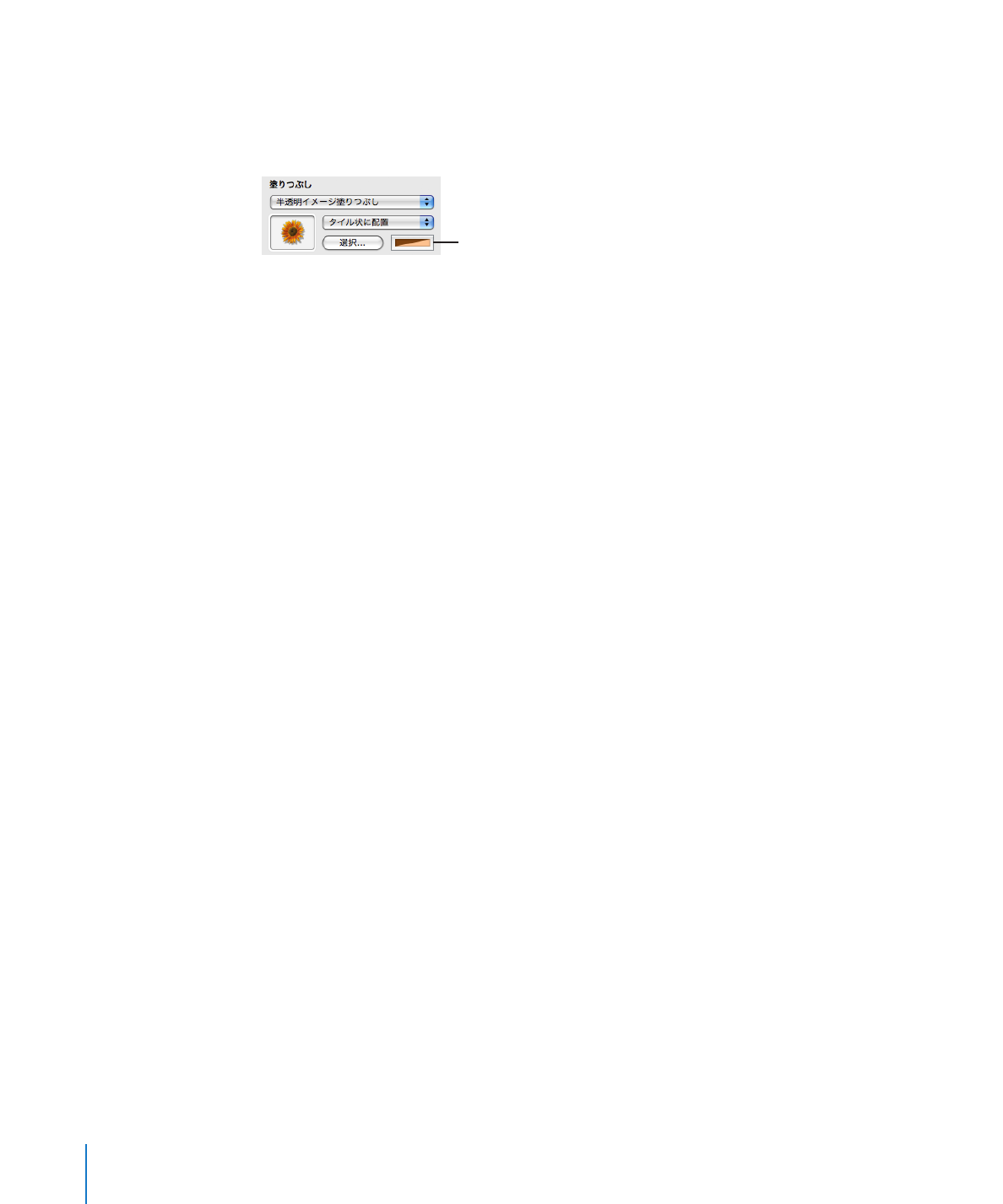
を操作する
MathType 6
がインストールされている場合は、「
Keynote
」内で
MathType 6
を開いて、数式や
方程式を入力するために使用できます。「
MathType 6
」で作成した方程式は、「
Keynote
」でイメー
ジとして操作できます。
「
Keynote
」内で「
MathType 6
」を使って方程式を入力するには:
1
「挿入」>「
MathType ™
数式」と選択します。
MathType 6
が開き、方程式「
E=mc
2
」が表示されます。
2
方程式をダブルクリックし、
MathType 6
アプリケーションのウインドウとツールを使って目的の方程
式を入力します。
MathType 6
の使いかたについては、
MathType 6
のヘルプを参照してください。
3
方程式を入力し終えたら、「
File
」>「
Close and Return to Keynote
」と選択し、表示されたウイ
ンドウで「
Yes
」をクリックして方程式を保存します。
4
方程式を、スライド上の置きたい場所にドラッグします。
MathType 6
を閉じると、「
Keynote
」では方程式はオブジェクトとして見なされ、場所、サイズ、お
よび向きを変更したり、グループ化、レイヤー化、またはイメージと同様にマスクすることもできます。
ただし、方程式をマスクした場合は、マスクを解除しないと編集できなくなります。
5
方程式を編集するときは、方程式をダブルクリックして
MathType 6
をもう一度開きます。
100
第
5
章
イメージ、図形、およびその他のオブジェクトを操作する
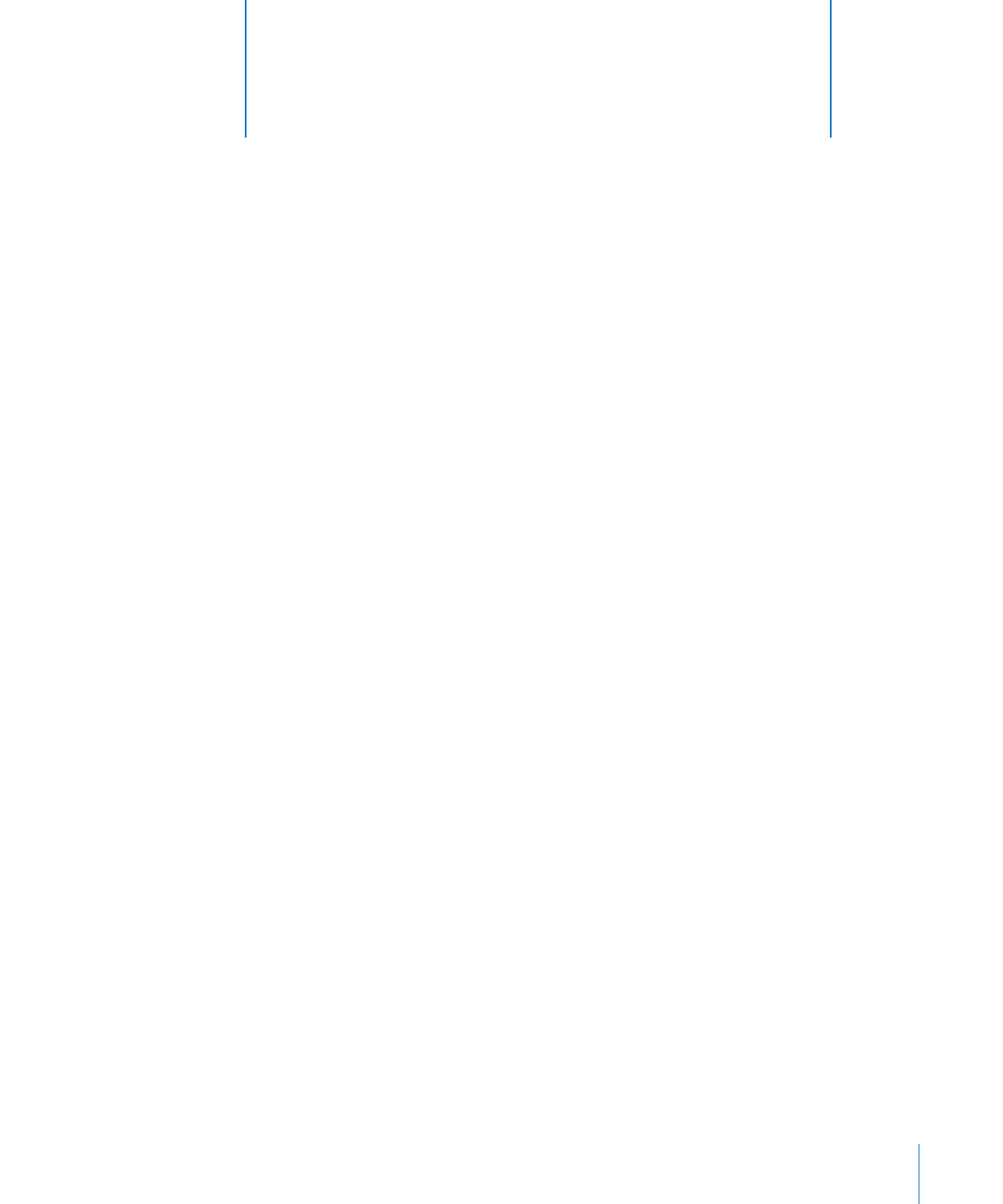
101
スライドショーで再生できるサウンドとムービーのファイルを操作する方法
や、録音されたナレーションを使用する自動再生形式のスライドショーを
作成する方法を説明します。
サウンドトラックを追加したり、ミュージック、サウンドエフェクト、またはムービーをスライド上の任意
の時点で再生したりして、スライドショーを生き生きとしたものにすることができます。
「
Keynote
」には、
スライドショーに説明者のナレーションを録音するツールもあります。これは、自動再生形式のスライド
ショーで特に便利です。
Keynote
で再生できるサウンドとムービーのタイプ
オーディオ(「
iTunes
」ライブラリのミュージックファイルやプレイリスト、またはその他のサウンドファ
イル)を
Keynote
書類に追加することができます。
「
Keynote
」では、「
QuickTime
」や「
iTunes
」のすべてのファイルタイプを扱うことができます。
たとえば、以下のファイルタイプなどです:
MOV
Â
MP3
Â
MPEG-4
Â
AIFF
Â
AAC
Â
メディアファイルの中には、著作権法によって保護されているものがあります。また、ダウンロードし
た音楽の中には、ダウンロードを実行したコンピュータでしか再生できないものがあります。お使いの
コンピュータに、スライドショーに取り込まれているすべてのメディアファイルを再生する権限があるこ
とを確認してください。
メディアファイルをスライドショーに追加する際は、その書類を別のコンピュータに転送してもメディア
ファイルが再生できることを確認してください。書類を保存するときに、保存ウインドウで「オーディオ
とムービーを書類にコピー」オプションを選択します。(オプションが見つからない場合は、
「保存」フィー
ルドの横にあるボタンをクリックして「保存」ウインドウ全体を表示してから、「詳細設定」の開閉用
三角ボタンをクリックしてください。
6